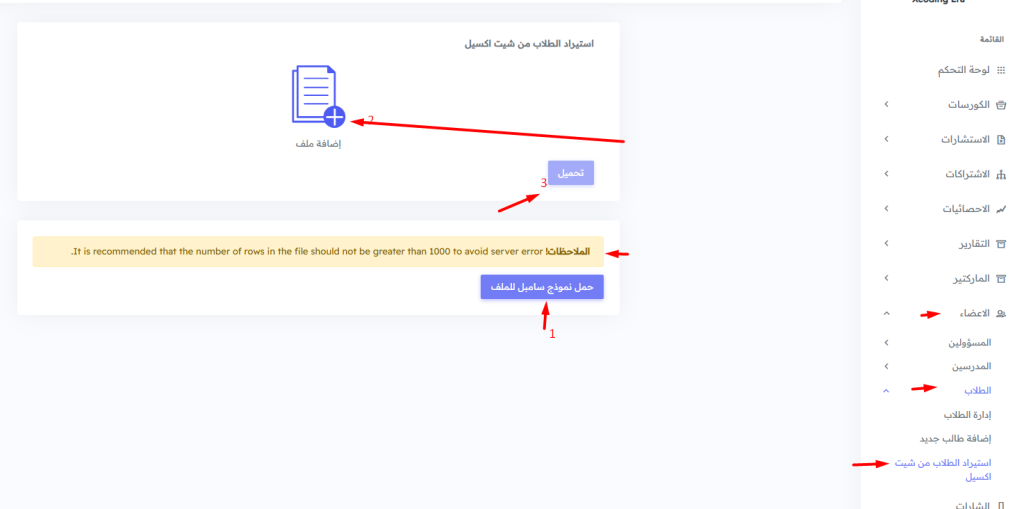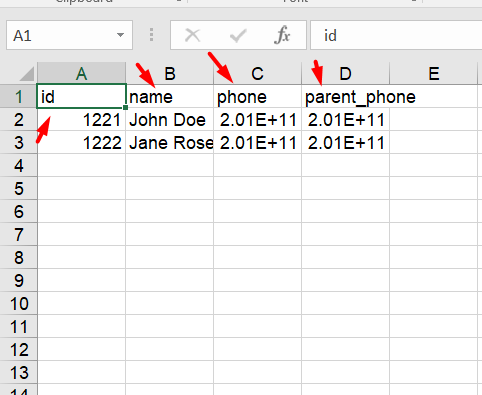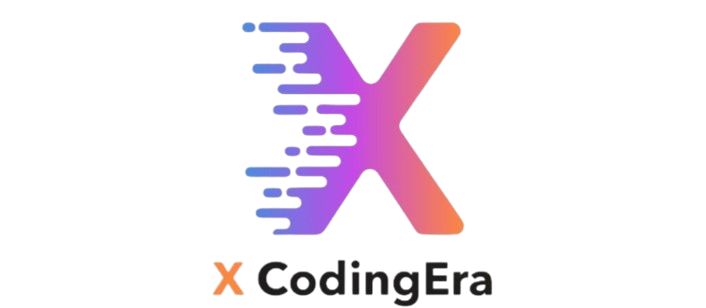سوف نتناول في هذه الصفحة شرح شامل وموفي عن كيفية ادارة الطلاب المسجلين علي منصتك التعليمية
اولا :- ادارة الطلاب #
اضغط علي الاعضاء – الطلاب – ادارة الطلاب كما هو موضح بالصورة التالية
سوف يظهر لك كل الطلاب المسجلين يمكنك من خلال هذه الصفحة القيام بالتالي
البحث عن اي طالب من خلال خانة بحث المشار اليها ويمكنك البحث بالتالي ( البريد – الاسم – رقم هاتف الطالب)
حذف جميع الطلاب من خلال الضغط علي زر حذف الموجود باللون الاحمر في الصورة ولكن انتبه في حالة انك قمت بالضغط عليه فسوف يتم حذف جميع الطلاب لديك
يمكنك تحرير او حذف كل طالب علي حده من خلال خانة الاجراءات اضغط علي زر ايقونة ال 3 نقاط ثم اذا اردت
تحرير وتعديل الطالب اضغط علي كلمة تحرير وسوف نتناول كافه تفاصيل هذه في الخانة في الجزء الخاص باضافة طالب جديد بسبب انها نفس الصفحة بنفس البيانات الذي يفرق فقط انك هنا تقوم بتعديل البيانات اما في صفحة اضافة طالب جديد تكون اضافة بيانات لاول مرة
حذف اذا ضغط عليها فسوف يتم حذف الطالب بشكل نهائي علي المنصة
زر اضافة طالب عند الضغط عليها فسوف تتمكن من اضافة طالب جديد للمنصة
الجزء الخاص بتحرير الطالب يوجد فقط خانتين يجب ان نركز عليهم عند تعديل الطالب وهم
بيانات تسجيل الدخول
الاجهزه
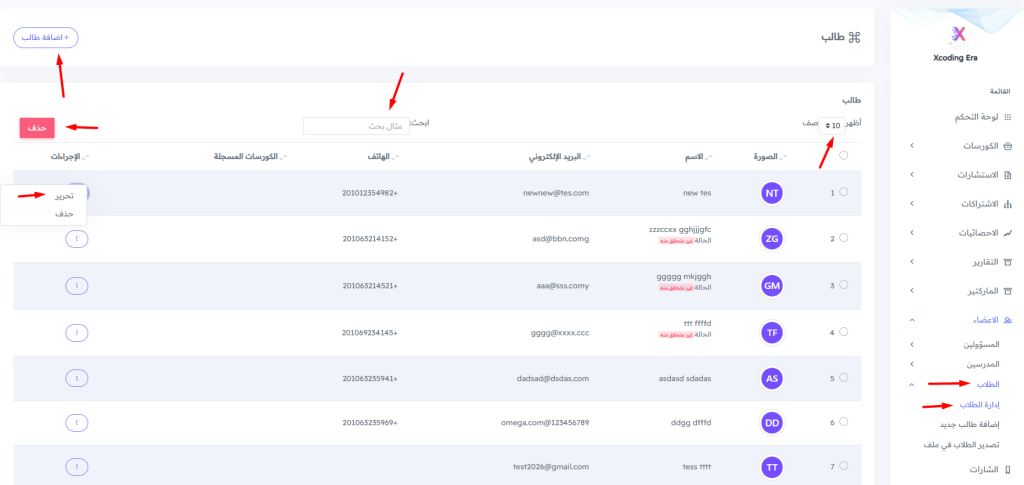
بيانات تسجيل الدخول (تغيير كلمة مرور الطالب) #
بعد الضغط علي كلمة تحرير كما هو موضح بالصورة السابقة سوف تنقلك الي الصفحة الموضحه بالصورة التالية قم بالضغط علي بيانات تسجيل الدخول
اذا اردت تغيير كلمة المرور لهذا الطالب اضغط علي زر تغيير كلمة المرور ثم اضف كلمة المرور التي تريد انشاءها للطالب ثم اضغط علي انهاء ثم ارسال
ولكن يجب ان تكون كلمة السر حروف انجليزية صغيرة او كبير وارقام ورموز لكن يجب الانتباه في حالة تغيير كلمة السر يجب ارسالها للطالب كما تم تغييرها حتي لا يحدث اي مشاكل مع الطالب في تسجيل الدخول الي التطبيق
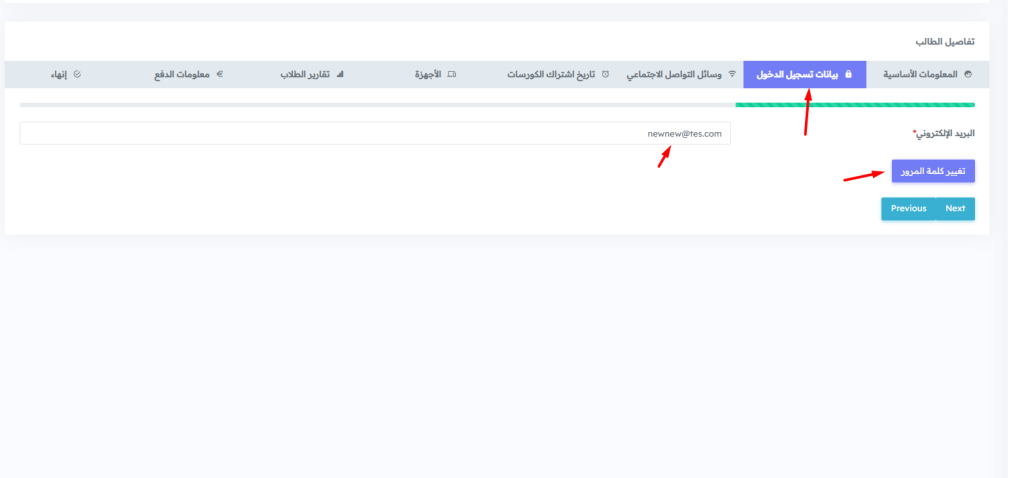
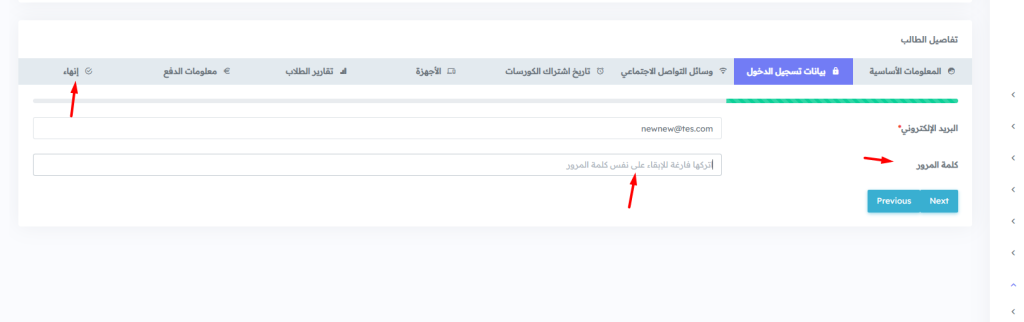
الأجهزة #
من خلال خانة الاجهزة في صفحة تحرير الطالب يمكنك فعل التالي
تعطيل سيريال الطالب من خلال الضغط علي ز ر الغاء التفعيل
او حذف سيريال الطالب بشكل نهائي من خلال الضغط علي ايقونة الحذف الموجود جنب زر الغاء التفعيل
حد الاجهزة:- وهو عدد الاجهزه المسموح بها لفتح الحساب
يمكن للطالب ان يفتح حسابه من جهاز واحد – جهازين – عدد لا محدود من الاجهزه
ولكن يجب الانتباه اذا كنت تريد ان يكون جهاز واحد فقط لطالب واحد يجب ان تظل 1 كما هي
المدة الزمنية لتفعيل سيريال الهاتف – وهي الفتره التي تريد ان يظل السيريال مفعل وهي عباره عن رقم بالشهور كما هو موضح بالصورة التالية
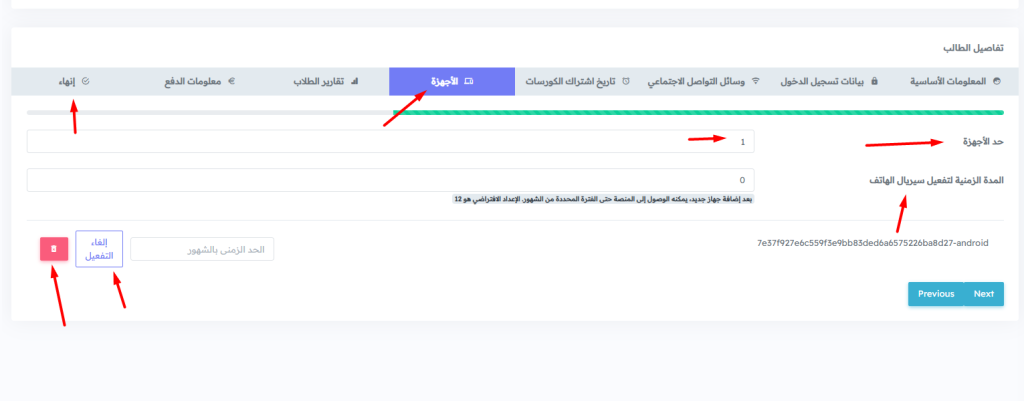
ثانيا :- اضافة طالب جديد #
اذا اردت اضافة طالب يدويا قم بالضغط علي الاعضاء – الطلاب – اضافة طالب جديد
البيانات الأساسية
الاسم الاول
الاسم الاخير
سيرة ذاتيه – اختياريه يمكنك ان تتركها فارغة
الهاتف – رقم الهاتف يجب كتابته بشكل كامل بكود الدوله علي سبيل المثال +2010123456789
العنوان
صورة المستخدم – اختياريه
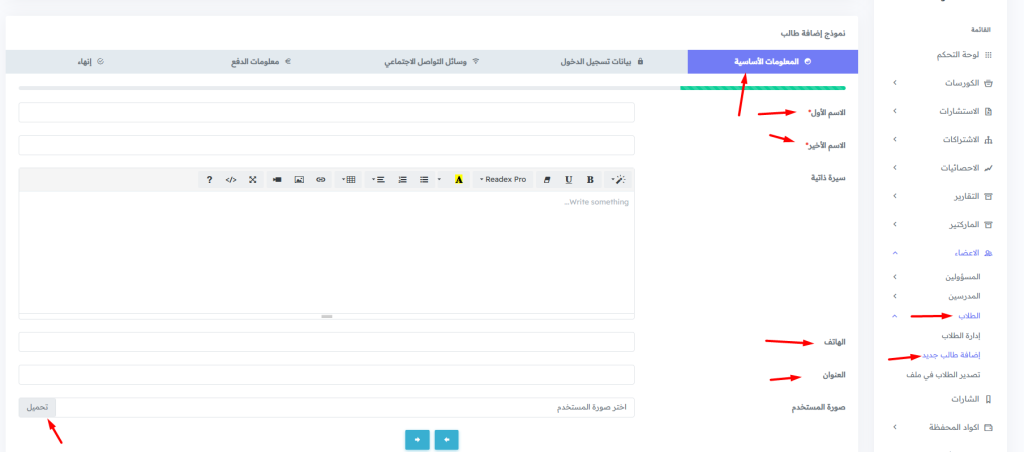
بيانات تسجيل الدخول
ادخل البريد الالكتروني
ادخل كلمة المرور
ثم اضغط علي وسائل التواصل الاجتماعي
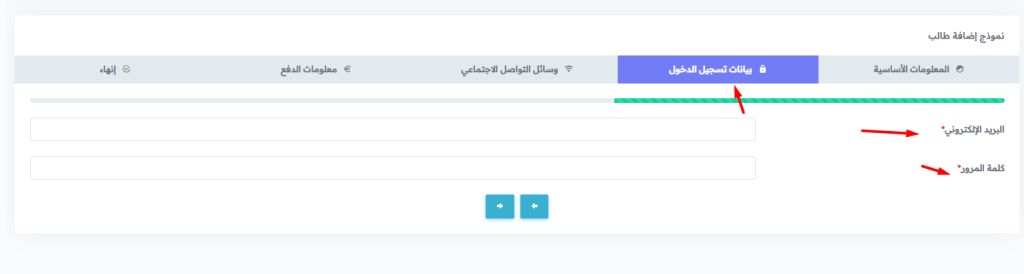
وسائل التواصل الاجتماعي
هذه الخانة اختياريه يمكنك تركها فارغه
او
اضافة الروابط المتاحه للطالب هنا في حاله انك تريد ذلك
ثم اضغط علي معلومات الدفع
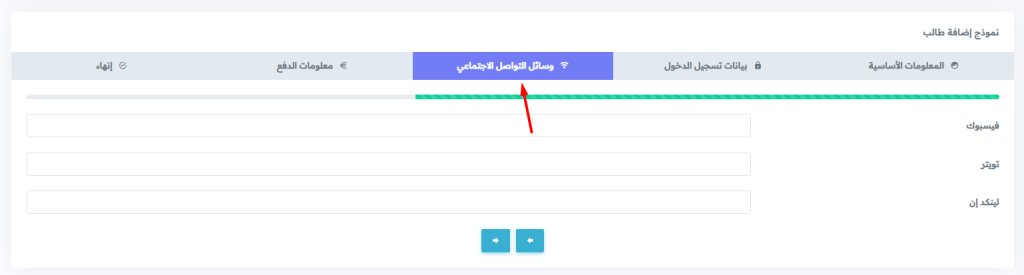
معلومات الدفع
في هذه الخانة قم باضافه كافه تفاصيل بيانات الدفع الخاصه بالطالب
في حالة انك تريد ذلك وهذه الخانه اختياريه يمكنك تركها فارغه بالكامل
وعند تحرير الطالب يمكنك من خلال خانة معلومات الدفع ان تقوم باضافه رصيد يدوي للمحفظة في حساب الطالب ثم اضغط علي خانة انهاء ثم اضغط علي زر ارسال
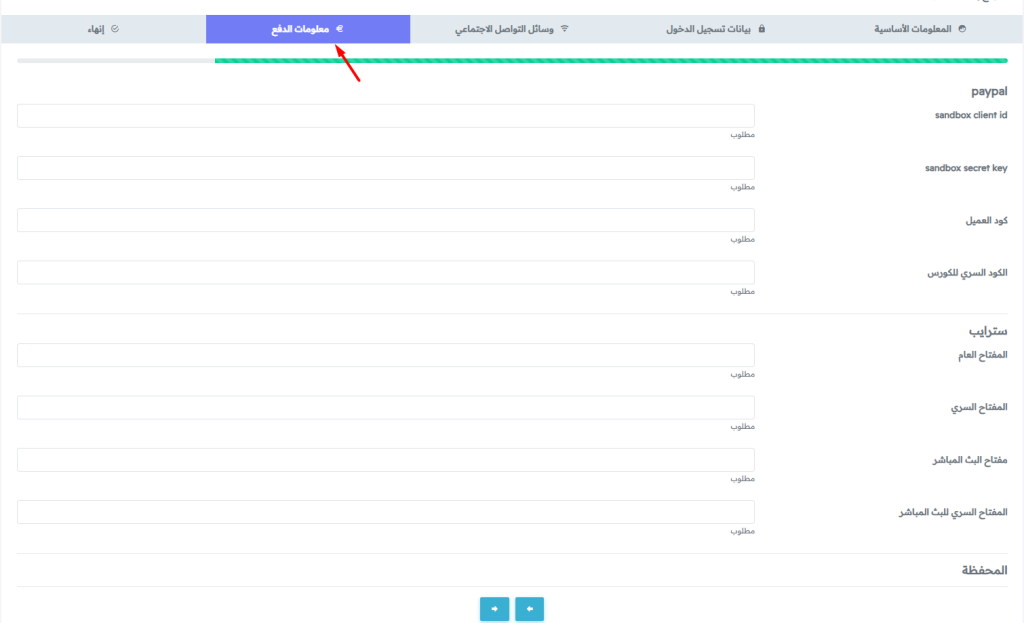
انهاء
في حالة انك قمت باضافة كافة تفاصيل الطالب قم بالضغط علي خانة انهاء ثم اضغط علي زر ارسال كما هو موضح بالصورة التالية
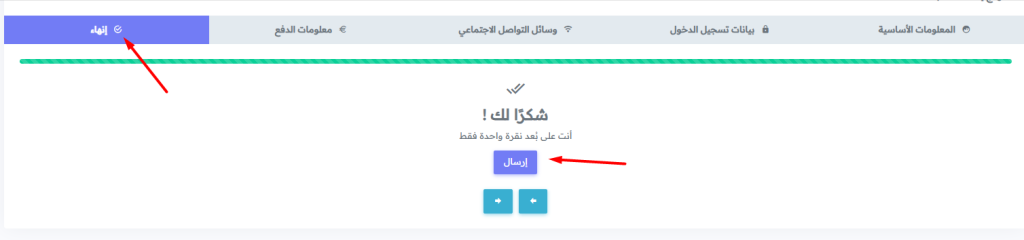
ثالثا :- تصدير الطلاب في ملف #
اذا اردت استيراد طلاب من خلال شيت اكسيل قم بتتبع الخطوات التالية
الاعضاء – الطلاب – استيراد الطلاب من شيت اكسيل
قم اولا بالضغط علي زر حمل نموذج سامبل للملف
قم بفتح شيت اكسيل النموذج الذي تم تحميله سوف يظهر لك المحتويات الموضحة في الصورة الثانية
تحت كل خانة قم باضافة البيانات المطلوبه من حيث الاسم – الهاتف – رقم هاتف والد الطالب
يجب الانتباه الي الكود اي دي في اول صف ويجب عليك ان تقوم بتزويد الا دي رقم عن الي متاح في الشيت
ويفضل في هذه الخطوة ان تقوم بتحميل النموذج من اول وجديد وعدم استخدام النموذج القديم
بعد الانتهاء من اضافة البيانات في شيت اكسيل احفظ الملف ثم اذهب للمنصة مرة اخري لاضافة ملف الاكسيل
اضغط علي اضافة ملف كما هو موضح بالصورة الاولي
ثم اضغط علي زر تحميل